आउटलुक में प्राप्तकर्ताओं को अंतिम नाम या प्रथम नाम के वर्णानुक्रम में कैसे क्रमबद्ध करें?
कभी-कभी, हमें कई प्राप्तकर्ताओं को एक ईमेल भेजने की आवश्यकता हो सकती है, लेकिन हम आउटलुक में To बॉक्स या सेलेक्ट नेम्स: कॉन्ट्रैक्ट डायलॉग में वर्णानुक्रम में प्राप्तकर्ताओं को अंतिम नाम या पहले नाम से कैसे क्रमबद्ध कर सकते हैं जैसा कि नीचे स्क्रीनशॉट में दिखाया गया है?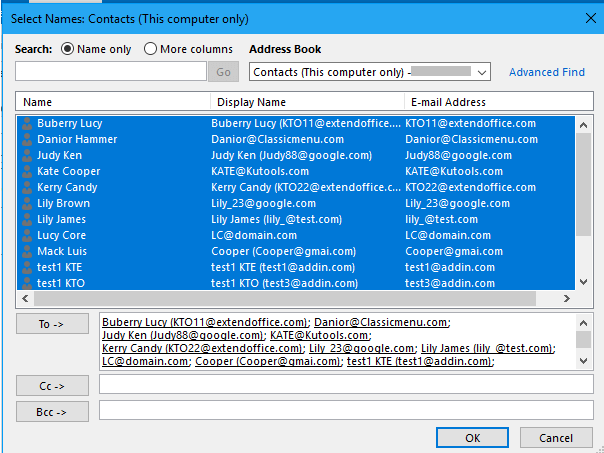
प्राप्तकर्ताओं को अंतिम नाम या प्रथम नाम के आधार पर क्रमबद्ध करें
प्राप्तकर्ताओं को अंतिम नाम या प्रथम नाम के आधार पर क्रमबद्ध करें
प्राप्तकर्ताओं को अंतिम या प्रथम नाम के आधार पर क्रमबद्ध करने के लिए, आपको बस एक विकल्प को बदलना होगा पता पुस्तिका का टैब लेखांकन सेटिंग संवाद बॉक्स।
1। क्लिक करें पट्टिका > जानकारी > खाता सेटिंग्स > खाता सेटिंग्स.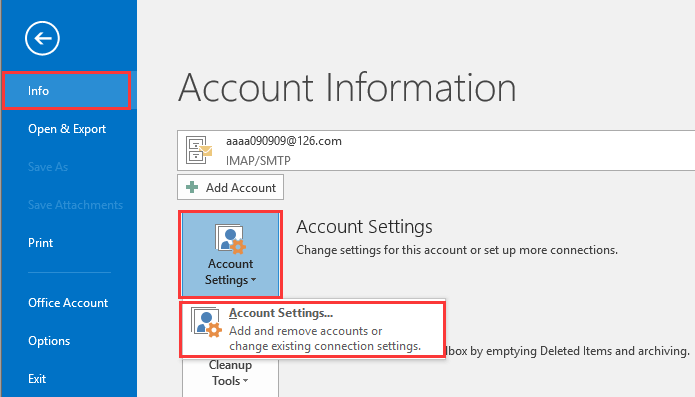
2। में खाता सेटिंग्स संवाद, क्लिक करें पता पुस्तिका टैब, और पर डबल क्लिक करें आउटलुक एड्रेस बुक सक्षम करने के लिए माइक्रोसॉफ्ट आउटलुक एड्रेस बुक संवाद. फिर एक खाता चुनें जिसे आप प्राप्तकर्ताओं को सॉर्ट करना चाहते हैं, जांचें प्रथम अंतिम (जॉन स्मिथ) विकल्प या फ़ाइल के रूप में (स्मिथ जॉन) विकल्प जैसा आपको चाहिए।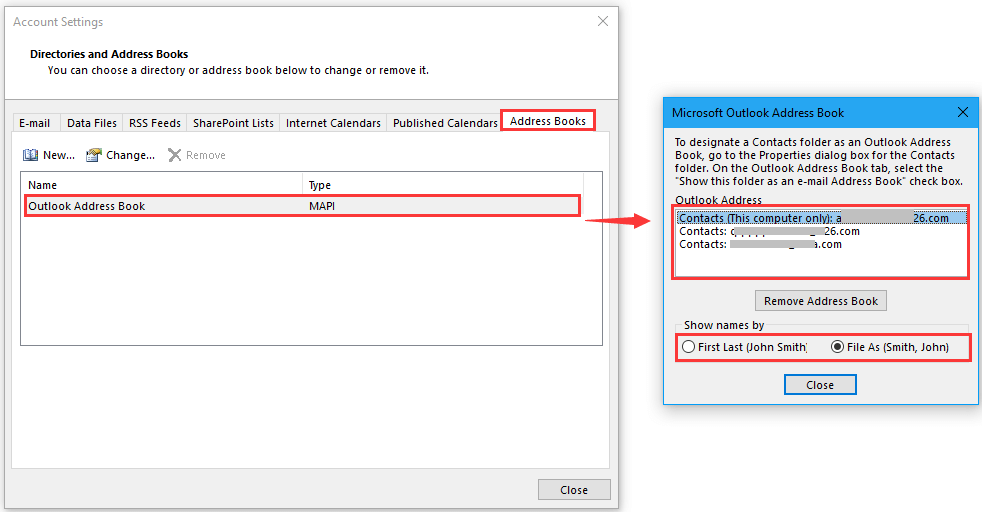
टिप: पहला अंतिम विकल्प का अर्थ है प्राप्तकर्ता को प्रथम नाम के आधार पर क्रमबद्ध करना, फ़ाइल के रूप में विकल्प का अर्थ अंतिम नाम के आधार पर क्रमबद्ध करना है।
3। क्लिक करें समापन > समापन संवाद बंद करने के लिए, फिर आउटलुक को पुनरारंभ करें। अब में नाम चुनें: संपर्क संवाद, संपर्क नाम अंतिम नाम या प्रथम नाम के अनुसार क्रमबद्ध होते हैं।
प्रथम नाम के अनुसार क्रमबद्ध करें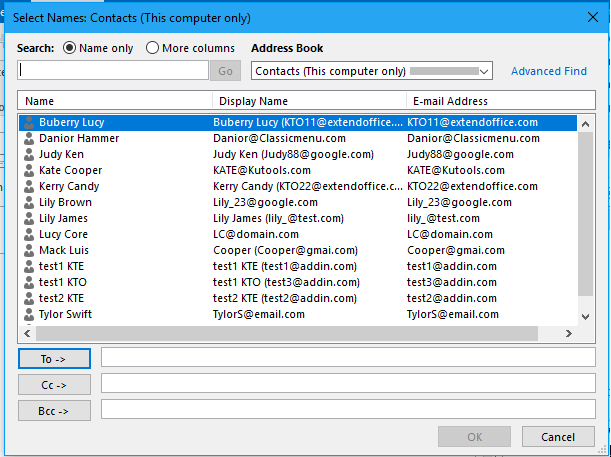
आप संपर्कों को ऊपर से नीचे तक एक-एक करके या एक साथ चुन सकते हैं पाली उन्हें To बॉक्स में जोड़ने के लिए कुंजी, जिसे पहले नाम के अनुसार वर्णानुक्रम में भी क्रमबद्ध किया गया है।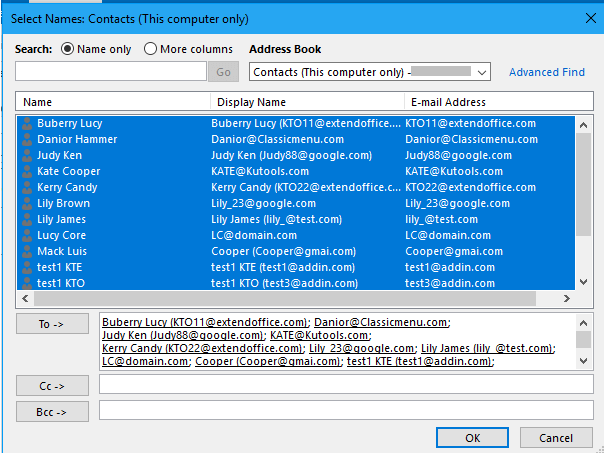
अंतिम नाम के अनुसार क्रमबद्ध करें
 |
 |
 |
सर्वोत्तम कार्यालय उत्पादकता उपकरण
आउटलुक के लिए कुटूल - आपके आउटलुक को सुपरचार्ज करने के लिए 100 से अधिक शक्तिशाली सुविधाएँ
🤖 एआई मेल सहायक: एआई जादू के साथ त्वरित प्रो ईमेल - प्रतिभाशाली उत्तरों के लिए एक-क्लिक, सही टोन, बहुभाषी महारत। ईमेलिंग को सहजता से रूपांतरित करें! ...
📧 ईमेल स्वचालन: कार्यालय से बाहर (POP और IMAP के लिए उपलब्ध) / ईमेल भेजने का शेड्यूल करें / ईमेल भेजते समय नियमों के अनुसार ऑटो सीसी/बीसीसी / स्वतः अग्रेषित (उन्नत नियम) / स्वतः ग्रीटिंग जोड़ें / बहु-प्राप्तकर्ता ईमेल को स्वचालित रूप से अलग-अलग संदेशों में विभाजित करें ...
📨 ईमेल प्रबंधन: आसानी से ईमेल याद रखें / विषयों और अन्य लोगों द्वारा घोटाले वाले ईमेल को ब्लॉक करें / डुप्लिकेट ईमेल हटाएँ / उन्नत खोज / फ़ोल्डरों को समेकित करें ...
📁 अनुलग्नक प्रो: बैच सहेजें / बैच अलग करना / बैच संपीड़न / ऑटो सहेजें / ऑटो डिटैच / ऑटो कंप्रेस ...
🌟 इंटरफ़ेस जादू: 😊अधिक सुंदर और शानदार इमोजी / टैब्ड व्यू के साथ अपनी आउटलुक उत्पादकता बढ़ाएँ / आउटलुक को बंद करने के बजाय छोटा करें ...
???? एक-क्लिक चमत्कार: आने वाले अनुलग्नकों के साथ सभी को उत्तर दें / फ़िशिंग-रोधी ईमेल / 🕘प्रेषक का समय क्षेत्र दिखाएं ...
👩🏼🤝👩🏻 संपर्क एवं कैलेंडर: बैच चयनित ईमेल से संपर्क जोड़ें / किसी संपर्क समूह को अलग-अलग समूहों में विभाजित करें / जन्मदिन अनुस्मारक हटाएँ ...
के ऊपर 100 सुविधाएँ आपके अन्वेषण की प्रतीक्षा करें! अधिक जानने के लिए यहां क्लिक करें।

